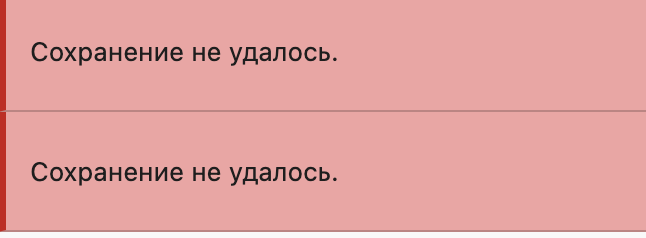Для решения проблемы с сохранением изменений в визуальном редакторе WordPress после перемещения файлов в другой каталог, можно попробовать следующие шаги:
1. Убедитесь, что все необходимые файлы и папки WordPress были перемещены в новый каталог. Если какие-то файлы или папки не были перемещены, скопируйте их в новый каталог.
2. Проверьте файл wp-config.php в новом каталоге и убедитесь, что путь к базе данных и другие настройки остались неизменными.
3. Войдите в административный раздел WordPress и перейдите в "Настройки" > "Общие". Проверьте значения "Адрес WordPress (URL)" и "Адрес сайта (URL)", убедившись, что они соответствуют новому каталогу. Если значения некорректны, измените их на правильные.
4. Очистите кэш вашего веб-браузера и попробуйте снова открыть страницу редактора WordPress.
Если ошибка по-прежнему возникает, можно попробовать выполнить следующие дополнительные действия:
1. Перейдите в "Плагины" > "Установленные плагины" и временно отключите все плагины. Затем проверьте, работает ли визуальный редактор правильно. Если да, включайте плагины по одному и проверяйте, при каком плагине возникает проблема.
2. Если проблема связана с темой WordPress, попробуйте временно активировать стандартную тему WordPress (например, Twenty Twenty-One) и проверьте, работает ли визуальный редактор с ней. Если да, то проблема, скорее всего, связана с вашей текущей темой. В таком случае, обратитесь к разработчику темы или попробуйте установить другую тему.
3. Если все остальные шаги не помогли, попробуйте переустановить WordPress. Для этого скопируйте все файлы WordPress из официального источника (https://ru.wordpress.org/) в новый каталог и перезапишите существующие файлы.
Если все эти шаги не помогли решить проблему, рекомендуется обратиться к поддержке хостинг-провайдера или сообществу WordPress для получения дополнительной помощи.